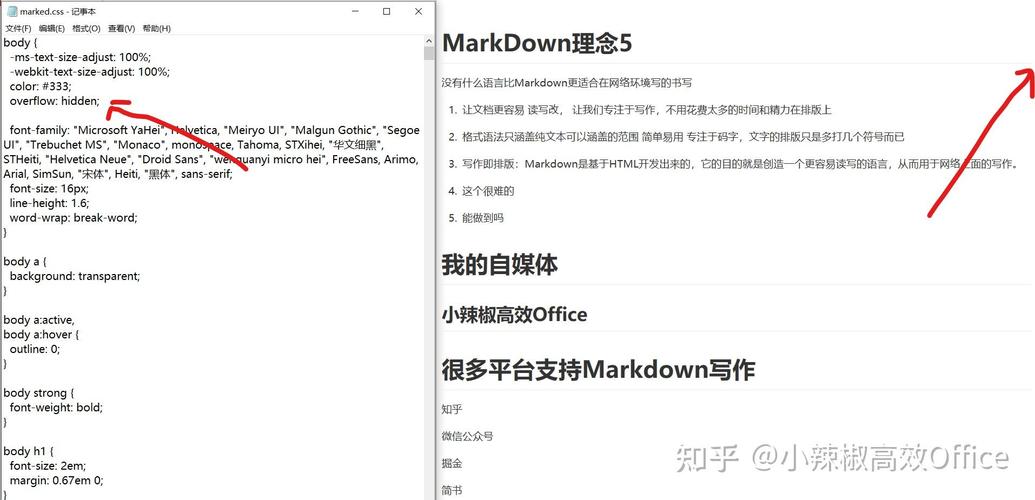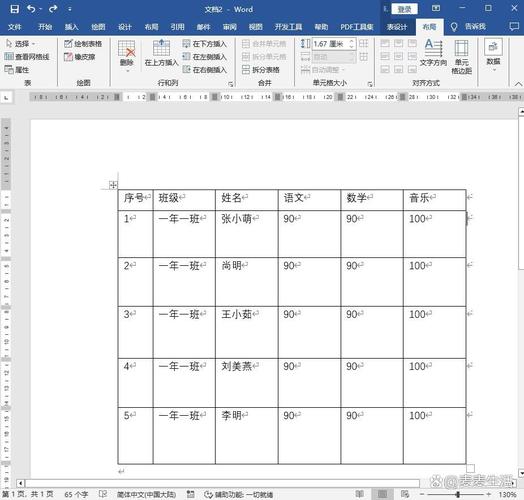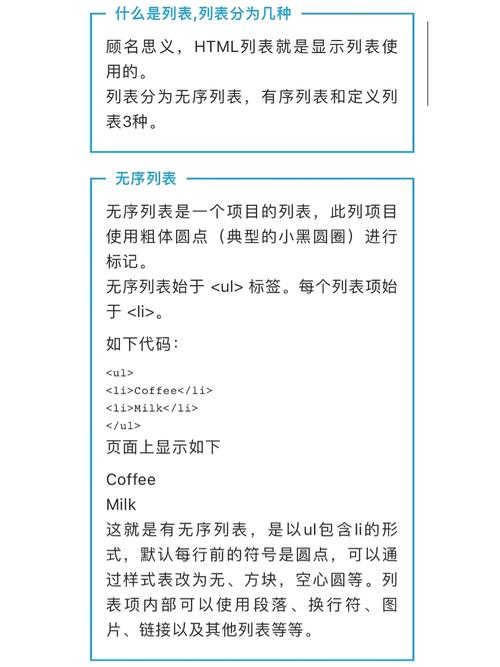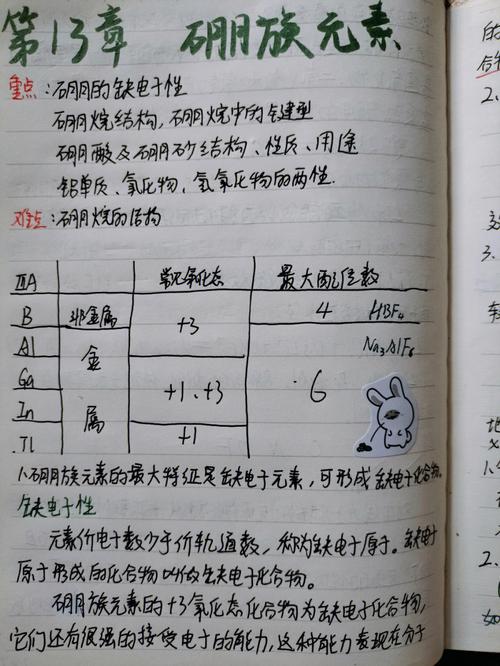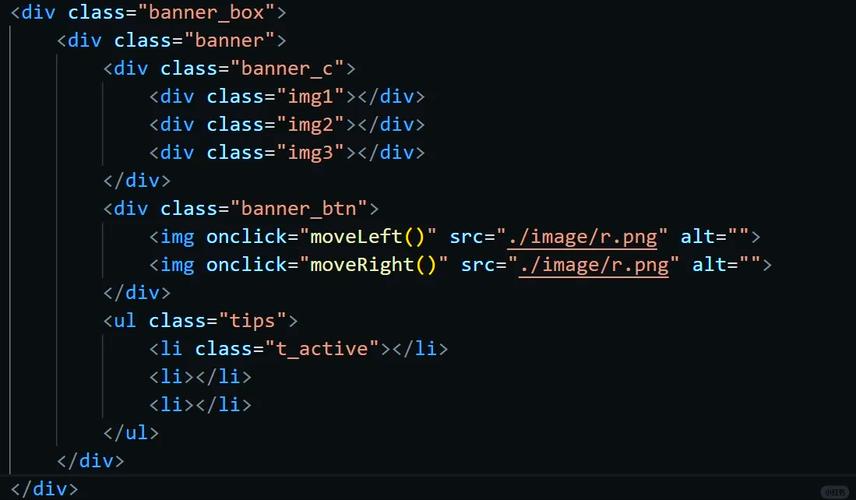在Axure中,你可以将你的原型设计导出为HTML文件,以便于在网页浏览器中查看和交互。以下是导出为HTML文件的基本步骤:
1. 打开你的Axure RP文件:启动Axure RP软件并打开你想要导出的文件。
2. 选择导出选项:在菜单栏中选择“文件” > “发布”。
3. 设置导出参数: 选择发布类型:在“发布类型”中选择“Web格式”。 设置页面范围:选择你要发布的页面范围,可以是整个项目、选定的页面或单个页面。 配置文件选项:根据需要配置文件选项,如页面标题、文件名称、图像质量等。
4. 选择输出目录:点击“浏览”按钮,选择你想要保存HTML文件的文件夹。
5. 点击“发布”按钮:完成设置后,点击“发布”按钮。Axure将开始处理你的原型,并将其转换为HTML文件。
6. 打开HTML文件:导出完成后,你可以直接在浏览器中打开生成的HTML文件来查看和交互你的原型。
请注意,生成的HTML文件可能需要一些时间来处理,具体取决于你的原型大小和复杂性。另外,生成的HTML文件可能需要在特定的浏览器中查看,以确保最佳效果。
Axure生成HTML文件详解:轻松实现原型到网页的转换
在当今的设计与开发流程中,Axure RP作为一款功能强大的原型设计工具,被广泛应用于UI/UX设计师和产品经理的工作中。Axure不仅可以帮助设计师快速构建原型,还能将设计好的原型直接转换为HTML文件,方便团队协作和演示。本文将详细介绍如何使用Axure生成HTML文件,并分享一些实用技巧。
一、准备工作

在开始之前,请确保您的电脑已安装Axure RP软件,并且已经打开了一个设计好的原型文件。以下步骤将指导您完成HTML文件的生成。
二、生成HTML文件

1. 打开Axure RP软件,并加载您需要转换的原型文件。
2. 在Axure RP的菜单栏中,找到并点击“发布”选项卡。
3. 在“发布”选项卡中,选择“生成HTML文件”。
4. 在弹出的窗口中,选择您希望保存HTML文件的文件夹位置,并确保该位置易于访问。
5. 点击“确定”按钮,Axure将开始转换原型文件为HTML文件。
三、查看生成的HTML文件
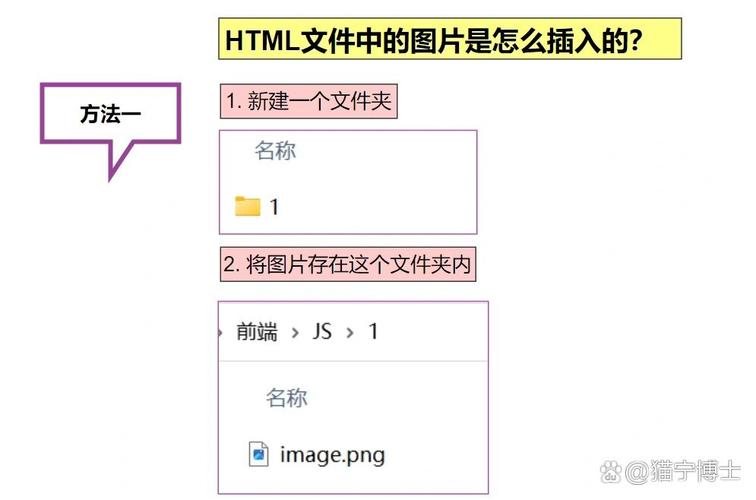
1. 转换完成后,打开您保存HTML文件的文件夹。
2. 在文件夹中,您将看到一系列以.html为扩展名的文件,这些文件就是转换后的HTML页面。
3. 双击打开“index.html”文件,即可在浏览器中查看生成的网页效果。
四、优化HTML文件
1. 在生成HTML文件后,您可能需要对页面进行一些优化,例如调整样式、添加脚本等。
2. 打开“index.html”文件,使用文本编辑器进行修改。
3. 保存修改后的文件,重新在浏览器中打开,查看效果。
五、常见问题及解决方案
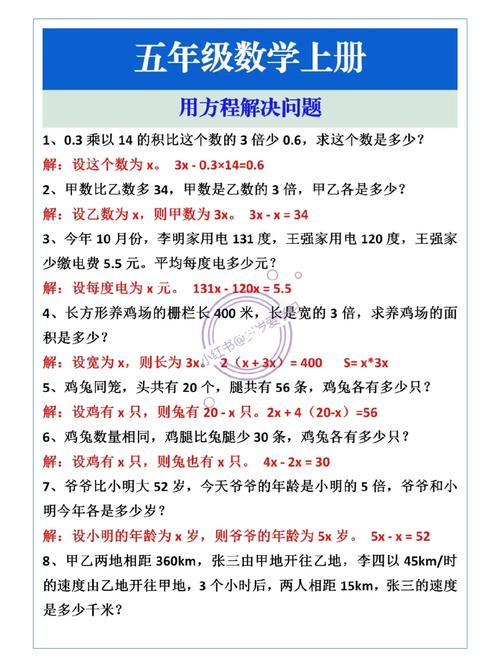
1. 问题:生成的HTML文件无法在浏览器中正常打开。
2. 解决方案:检查生成的HTML文件是否完整,确保所有文件都已正确保存到指定文件夹。
3. 问题:生成的HTML文件中存在样式错误。
4. 解决方案:检查原型的样式设置,确保在生成HTML文件时,样式设置正确无误。
使用Axure生成HTML文件,可以帮助设计师快速将原型转换为网页,方便团队协作和演示。通过本文的介绍,相信您已经掌握了Axure生成HTML文件的方法。在实际操作过程中,多加练习,积累经验,相信您会越来越熟练地使用Axure进行原型设计。